
下載app免費(fèi)領(lǐng)取會員


項目階段化,定義項目階段(如拆除和改造)并將階段過濾器應(yīng)用到視圖和明細(xì)表,以顯示不同工作階段期間的項目。
許多項目(例如改造項目)是分階段進(jìn)行的,每個階段都代表項目周期中的不同時間段。
Revit將追蹤創(chuàng)建或拆除視圖或圖元的階段。可以使用階段過濾器控制建筑模型信息流入視圖和明細(xì)表。這樣,您可以創(chuàng)建與各個階段對應(yīng)的完整且附帶明細(xì)表的項目文檔。
對明細(xì)表應(yīng)用階段。例如,在大型改造項目中,門明細(xì)表通常會列出在項目中創(chuàng)建的所有門。在具有成百扇門的建筑物中,可能很難應(yīng)用明細(xì)表,因為拆除的門會與改造后的門一起列出來。不要采用其中半數(shù)的門最終都會被拆除的明細(xì)表,可以創(chuàng)建一張拆除前的明細(xì)表和一張改造后的明細(xì)表,并對每張明細(xì)表應(yīng)用相應(yīng)的階段。
下圖顯示了在項目不同階段的樓層平面:①現(xiàn)有構(gòu)造、②拆除、③新構(gòu)造、④完成。

工作流:階段化
此工作流描述了使用階段和階段過濾器來管理項目的典型方法。
1.確定要對項目進(jìn)行追蹤的工作階段,并為每個工作階段創(chuàng)建一個階段。
例如,根據(jù)辦公標(biāo)準(zhǔn)和項目的需求,可以創(chuàng)建名為“階段 1”、“階段 2”和“階段 3”的階段。
2.為每個階段的視圖創(chuàng)建一個或多個副本,并相應(yīng)地命名這些視圖。
例如,將“標(biāo)高 1”樓層平面復(fù)制幾次,并重命名視圖以包含階段名稱:標(biāo)高 1 - 階段 1、標(biāo)高 1 - 階段 2,依此類推。
提示:按階段組織項目瀏覽器。項目瀏覽器將按名稱的字母數(shù)字順序?qū)﹄A段和視圖進(jìn)行排序。小心規(guī)劃階段名稱和視圖名稱,確保它們按所需的順序列出。
3.對于每個視圖,請在“屬性”選項板中:
設(shè)置“階段”屬性以指示視圖對應(yīng)的項目階段。
設(shè)置“階段過濾器”屬性以控制該視圖圖元的顯示。
樣例:


5.(可選)為每個圖元指定“階段”屬性。
默認(rèn)情況下,將圖元指定給為用于創(chuàng)建這些圖元的視圖指定的階段。 (例如,您在標(biāo)高 1 - 階段 1 樓層平面中創(chuàng)建了墻。 默認(rèn)情況下,將墻指定給階段 1。) 如果需要,可以使用“屬性”選項板更改圖元的“階段”屬性。
6.(可選)為項目創(chuàng)建階段特定的明細(xì)表。
例如,可以創(chuàng)建一個“階段 1”門明細(xì)表(其中列出所有要刪除或拆除的門)和一個“階段 2”門明細(xì)表(其中列出所有要購買并安裝的新門)。
7.創(chuàng)建階段特定的施工圖文檔。
本文版權(quán)歸腿腿教學(xué)網(wǎng)及原創(chuàng)作者所有,未經(jīng)授權(quán),謝絕轉(zhuǎn)載。

上一篇:Revit教程 | RevitMEP如何預(yù)制構(gòu)件進(jìn)行多點布線

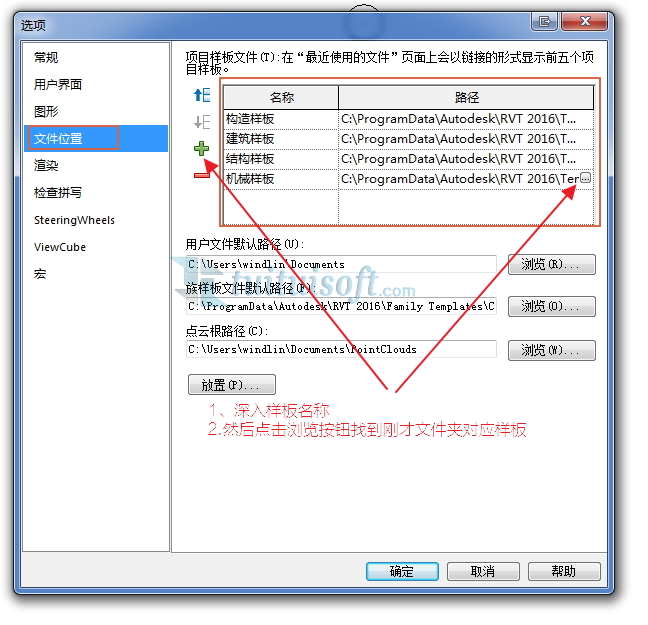



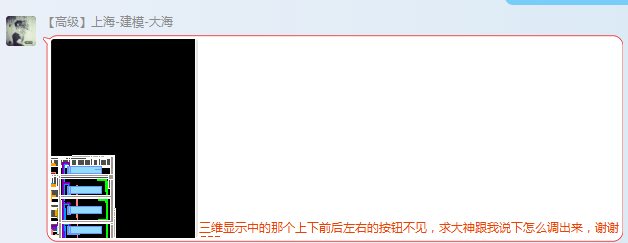






推薦專題
- 允匠裝配式支架設(shè)計軟件(Revit插件)——廣大機(jī)電BIMer福利!
- 酒店項目BIM建模:暖通專業(yè)模型(模型后期處理)
- 酒店項目BIM建模:暖通專業(yè)模型(暖通水系統(tǒng)模型-下篇)
- 酒店項目BIM建模:暖通專業(yè)模型(暖通水系統(tǒng)模型-上篇)
- 酒店項目BIM建模:暖通專業(yè)模型(暖通風(fēng)系統(tǒng)模型-上篇)
- 酒店項目BIM建模:暖通專業(yè)模型(暖通風(fēng)系統(tǒng)模型-下篇)
- 酒店項目BIM建模:暖通專業(yè)模型(建模前期處理)
- 酒店項目BIM建模:暖通專業(yè)模型(圖紙的處理)
- Revit中“管道尺寸”標(biāo)注的前綴添加方式的圖文教程(文/龔躍武)
- 酒店項目BIM建模:暖通專業(yè)模型(建模前的準(zhǔn)備)













































